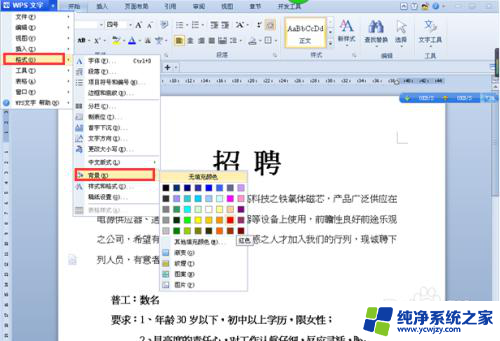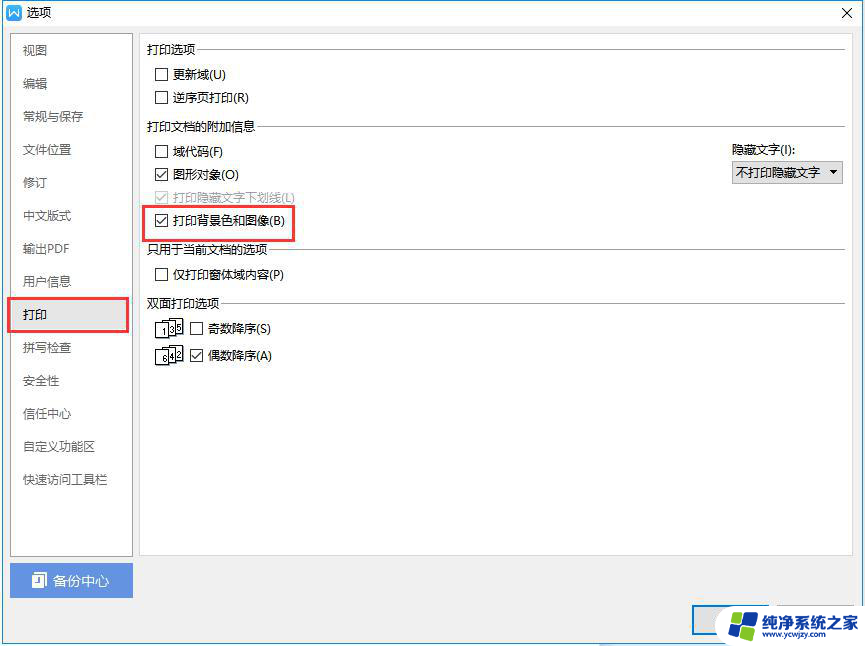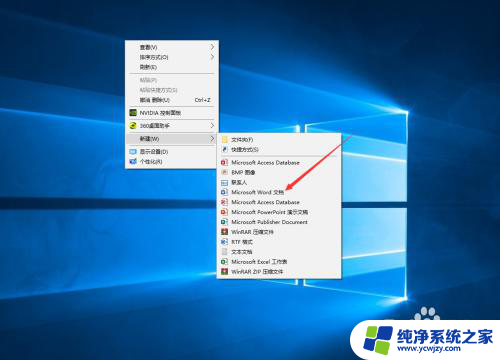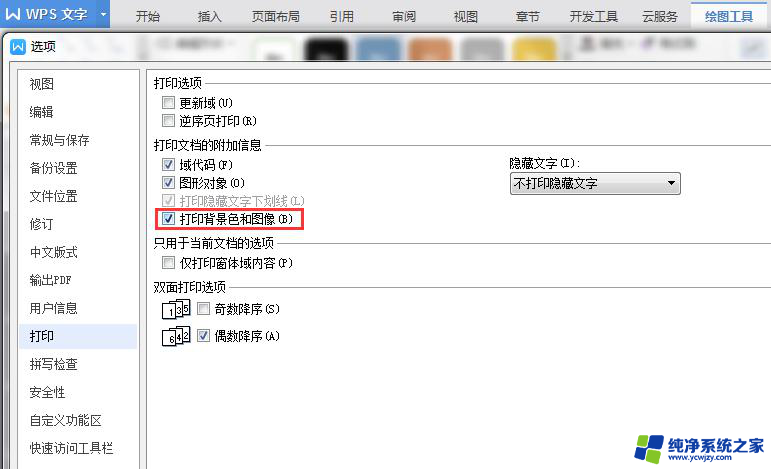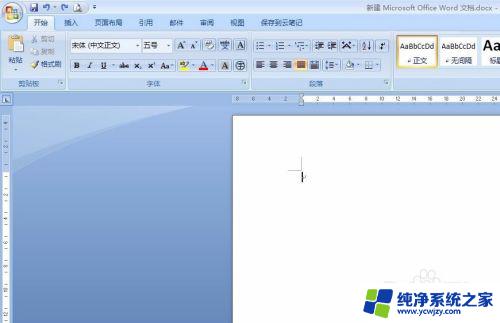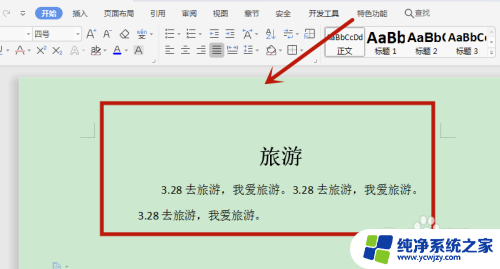word怎么把背景颜色打印出来
更新时间:2024-04-18 15:59:52作者:xiaoliu
在使用Word文档打印的过程中,有时候会遇到背景颜色无法显示的问题,这可能会让打印出来的文档缺乏视觉效果,影响阅读体验。要解决这个问题,我们可以尝试一些方法来确保背景颜色能够正确地显示在打印出来的文档中。通过调整设置或者选择正确的打印选项,我们可以轻松地解决这个问题,让我们的文档看起来更加美观和专业。
具体方法:
1.打开Word文档,依次点击“设计”>“页面颜色”,然后给Word文档设置好背景色。

2.设置好背景颜色之后,点击Word软件左上角的“文件”选项
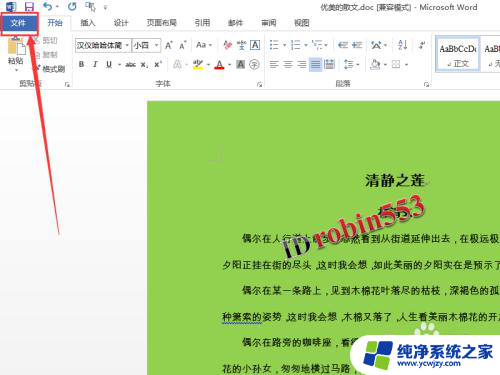
3.进入文件选项卡之后,点击页面左侧的“打印”选项。然后就可以看到Word文档的打印预览了,此时在打印预览中我们不能看到背景颜色。
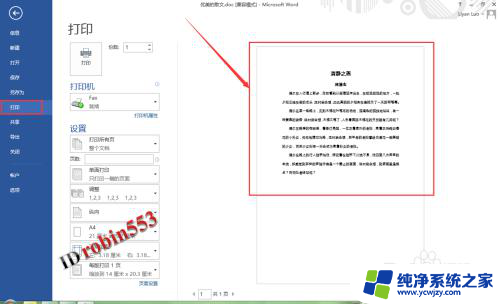
4.接下来点击文件选项卡页面左侧的“选项”进入Word设置页面。
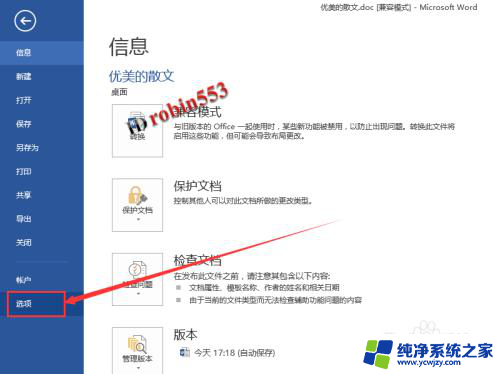
5.打开Word选项窗口之后,点击窗口左上角的“显示”选项卡。
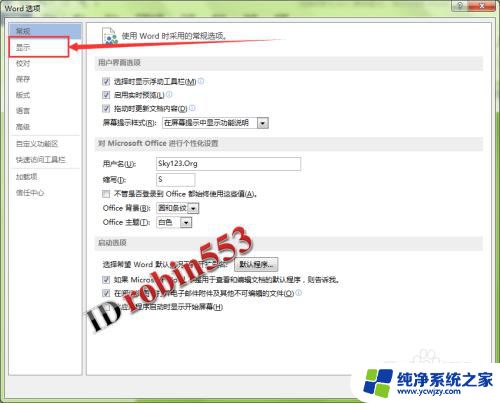
6.在显示选项卡下方的打印选项中,勾选“打印背景色和图像”选项。
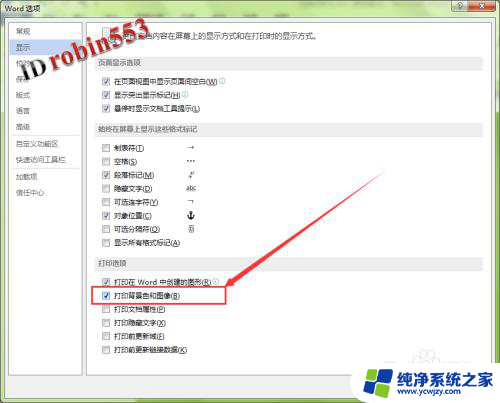
7.设置完成后,再次查看打印预览就能看到背景色已经可以打印了。
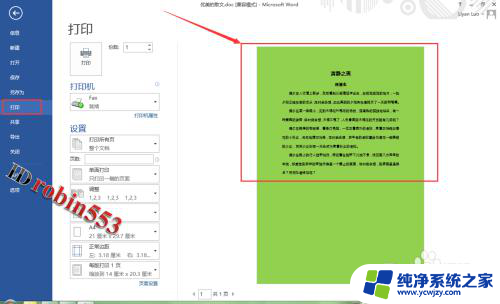
以上就是word如何打印背景颜色的全部内容,如果遇到这种情况,你可以按照以上步骤解决,非常简单快速。